

有些用户在升级win10后遇到了win10系统字体模糊的问题,当我们遇到这种情况时,我们首先想到的是分辨率问题。 这个问题有两个原因:一个是显卡驱动程序问题无法设置最高分辨率,另一个是win10会自动调整高分辨率显示下的字体显示大小。
教程/方法
Win10字体模糊和正常比较
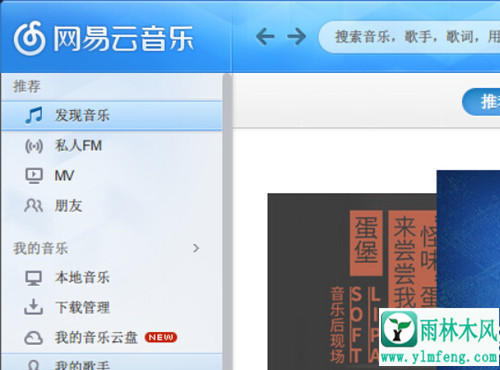
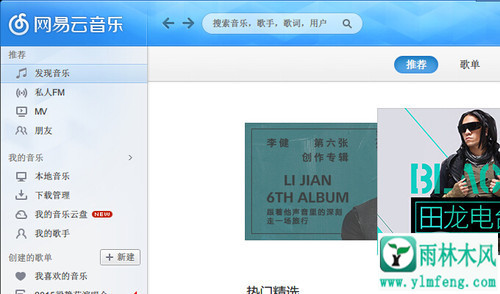
Win10由图形卡驱动程序问题引起的字体模糊
1。右键单击桌面空白位置以打开显示设置。
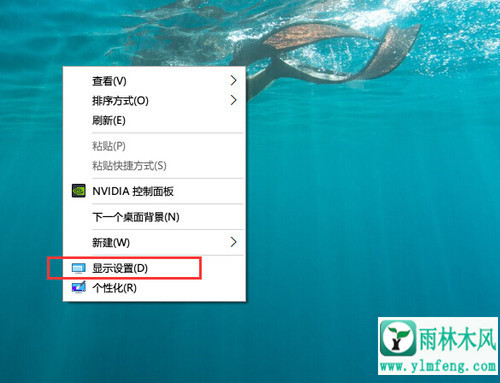
2。打开显示屏 - 下拉以点击高级显示设置
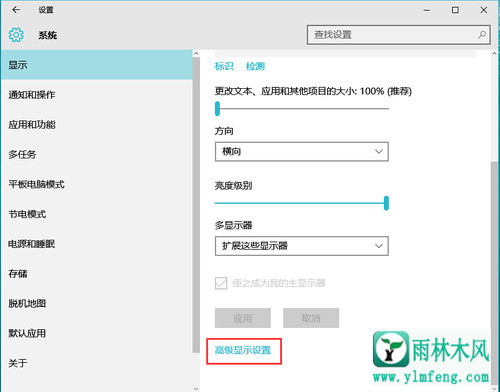
3。检查分辨率选项。如果最高可选分辨率与显示器的分辨率不匹配,无论是太高还是太低,都意味着显卡驱动程序异常。您可以下载驱动程序生命周期或驱动程序向导以自动修复它。
模糊情况。
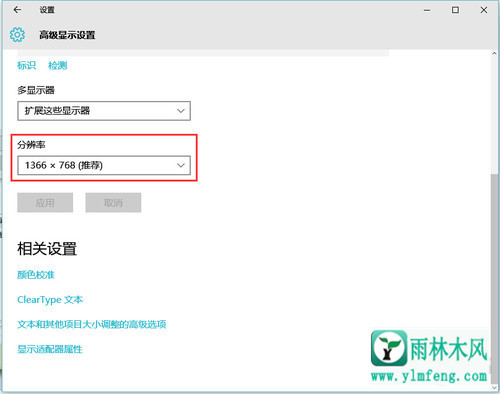
由于win10字体模糊引起的Win10自动设置导致的高分屏幕
确定非图形驱动程序问题后,您可以检查以下情况:
1。桌面右键打开显示设置
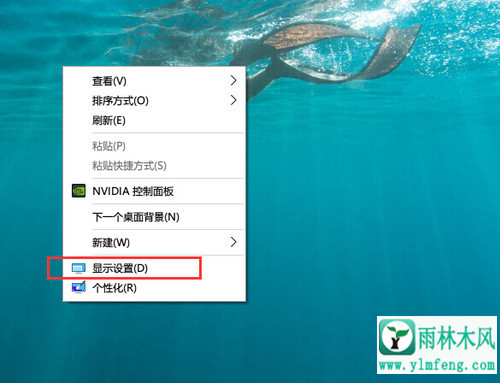
2。查看显示 - 更改文本,应用程序和其他项目的大小:XX不在100的选项下,如果不是将滑块拉到100,请单击下面的应用程序。
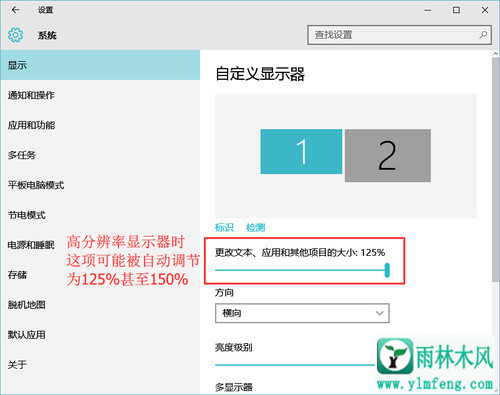
3。应用更改后,系统将提示您注销。可以稍后注销,但建议在注销之前注销并保存正在运行的其他程序任务。
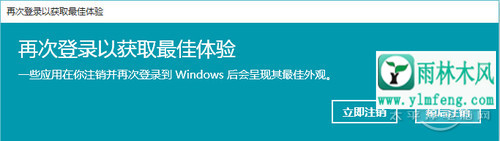
以上就是win10字体模糊的两种解决方法。
希望上面这篇文章能帮助到您!
